# 驱动板说明
>[info] 本驱动板是基于树莓派的智能魔镜:音频、人体感应、屏幕开关、镜前灯控件和控温风扇控件等模块而设计,采用WM8960低功耗立体声编解码器,通过I2C接口控制,I2S接口传输音频。板载两个3P标准可录立体有源硅麦接口,板载一个4P可接双通道喇叭。
<br>
# 驱动板安装视频
<iframe src="//player.bilibili.com/player.html?aid=66666082&bvid=BV154411y7ka&cid=136773431&page=1" scrolling="no" border="0" frameborder="no" framespacing="0" allowfullscreen="true"> </iframe>
<br>
<br>
# 产品特性
* 供电电压:5V
* 逻辑电压:3.3V
* 音频编解码芯片:WM8960
* 控制接口:I2C
* 音频接口:I2S
* DAC信噪比:98dB
* ADC信噪比:94dB
* 扬声器驱动:1W per channel (8Ω BTL)
<br>
# 硬件设备说明
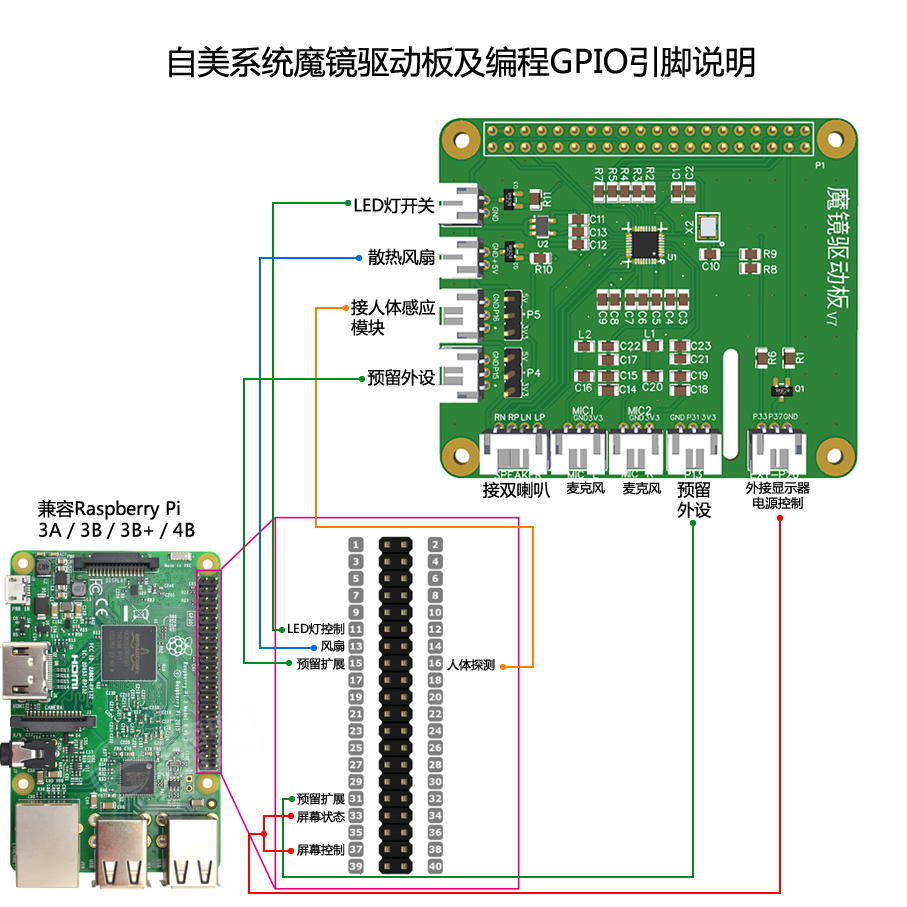
<br>
## 设备接口说明
* 双声道喇叭接口:PH-4AW 间距 2.00MM
* 左右麦接口:PH-3AW 间距 2.00MM
* LED灯开关、散热风扇:PH-2AW 间距 2.00MM
* 其他3P接口均为:PH-3AW 间距 2.00MM
<br>
## 驱动板对树莓派GPIO接口的占用说明
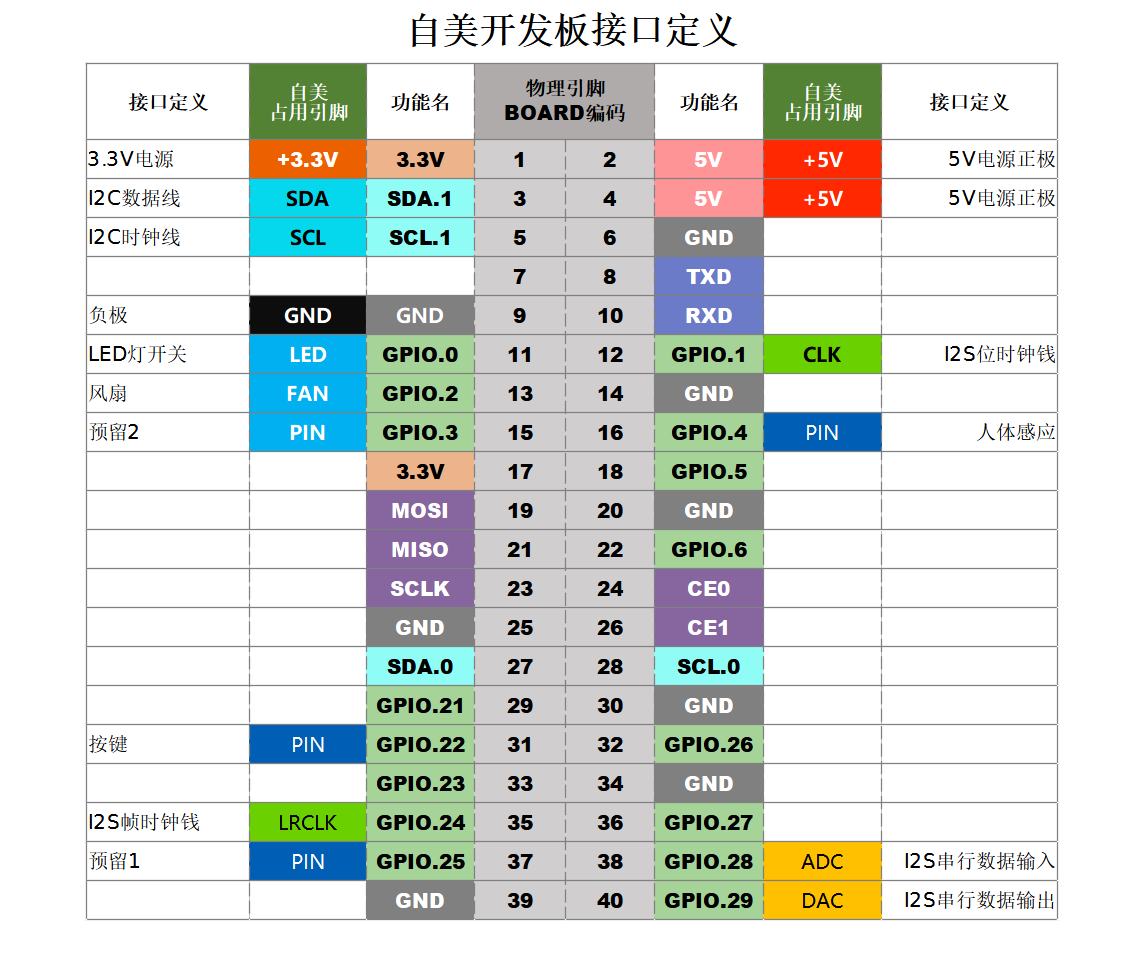
<br>
# 声卡驱动安装方法
>[warning] 手动安装驱动,建议使用 **树莓派官方32位系统** ,因为驱动的开发+调试都是在原版系统上进行的,且树莓派官方系统的arm64兼容性有待提高。
<br>
## 硬件准备
第一步:首先将驱动板插到树莓派开发板上,启动树莓派;
第二步:启动树莓派系统,启动终端(或用SSH连接到树莓派设备)
## 启用i2c
在终端中输入以下命令打开系统配置工具
```shell
sudo raspi-config
```
在打开的页面中选择[Interfacing Options]
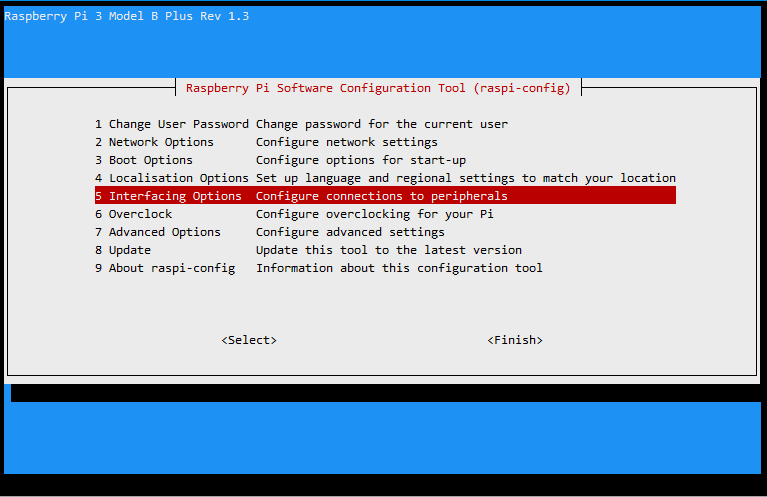
依次选择[I2C]
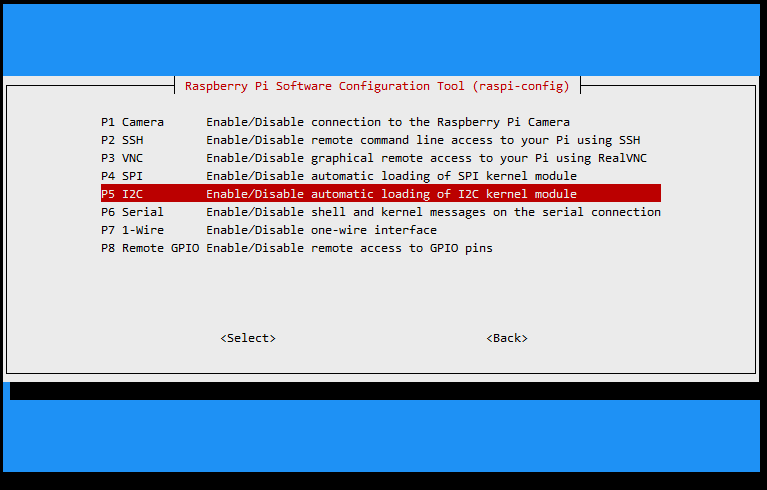
在问询是否启用I2C中选择[是]
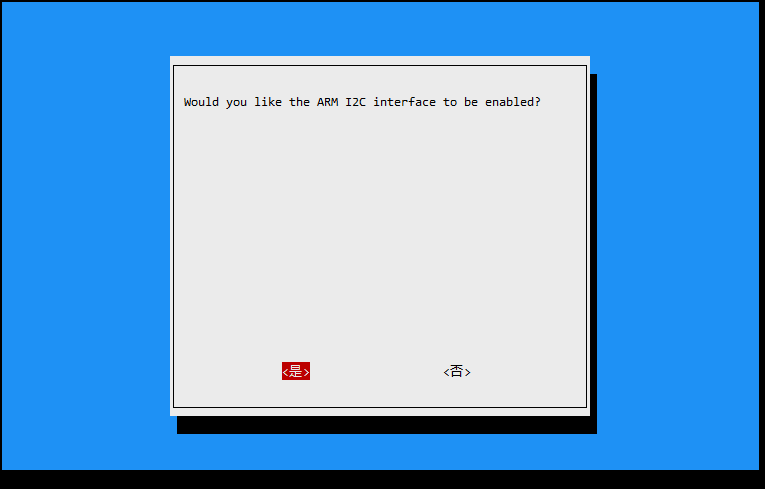
这样I2C设备就启用成功了
>[success] ## **★ 在线安装声卡驱动**
```shell
sudo apt-get install dkms -y
git clone https://gitee.com/kxdev/WM8960-Audio-HAT #克隆仓库
cd WM8960-Audio-HAT
sudo ./install.sh
sudo reboot # 重启设备
```
<br>
## 检查声卡是否正确安装
使用命令查看声卡列表
```shell
sudo dkms status
```
应当输出如下数据
```shell
wm8960-soundcard, 1.0, 5.15.32-v7+, armv7l: installed (original_module exists)
```
## 测试录音功能
检查播放功能
```shell
aplay -l
```
使用aplay -l命令查看声卡设备,当列表中存在\[wm8960-soundcard\]表示声卡输出工作正常
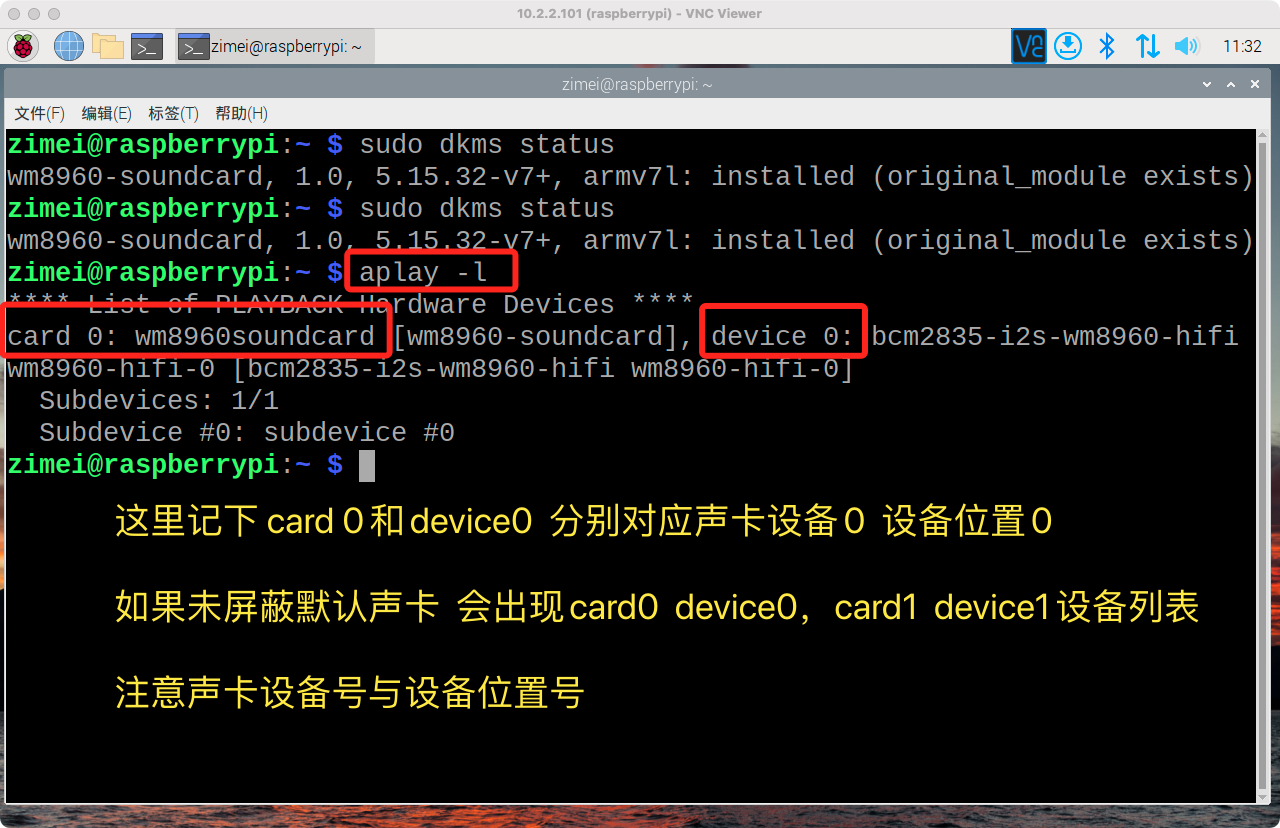
如果存在多个声卡则会出现card 0 device 0,card 1 device 1
注意📢 请一定记下声卡的序号(card 0) 及设备号(device 0),在后面的测试中用得上。
录音并播放功能测试
```shell
sudo arecord -f cd -D hw:0 | aplay -D hw:0
```
这段命令表示录音并播放,即监听当前录音并播放出来。
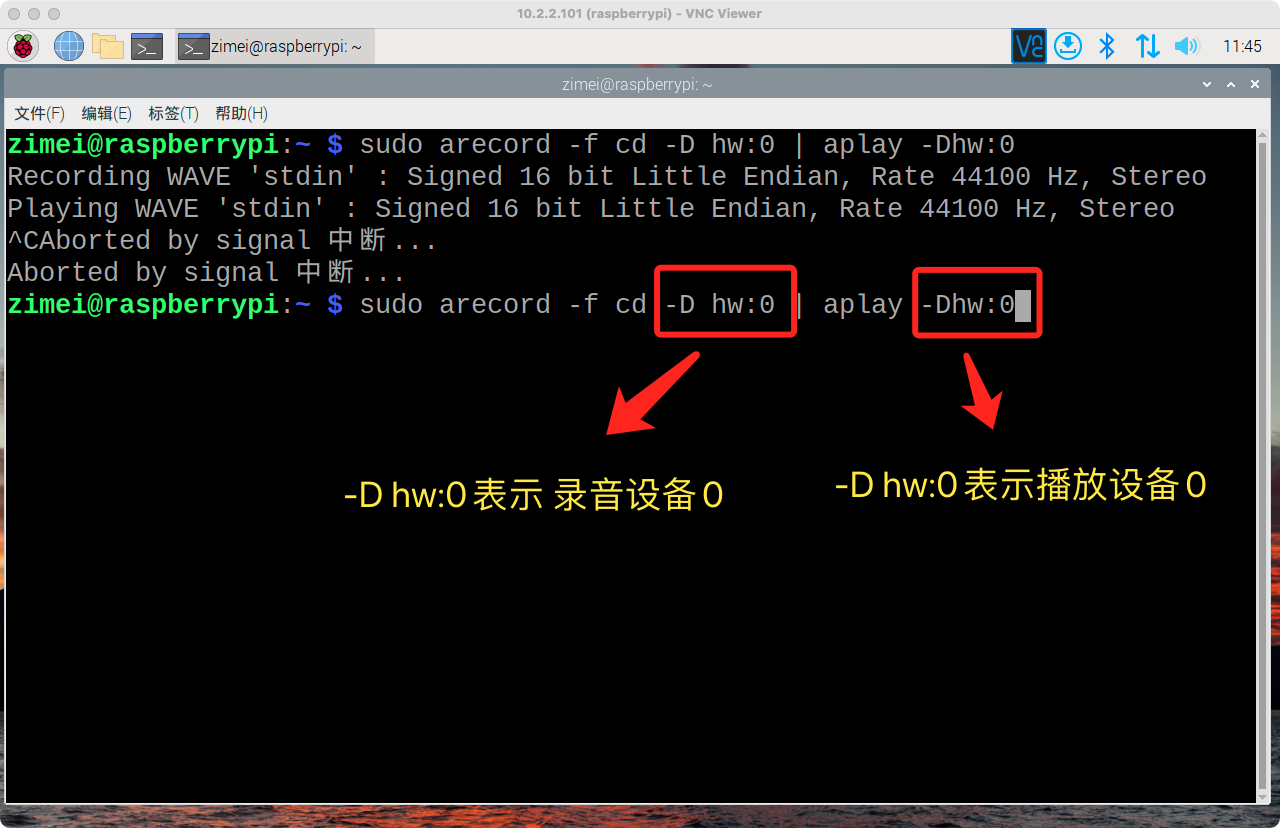
arecord参数解析
```
-D 指定了录音设备,2,0 是card 2 device 0的意思
-d 指定录音的时长,单位时秒(如果不加,可以使用Ctrl + C结束录音)
-f 指定录音格式,通过上面的信息知道只支持 cd cdr dat
-r 指定了采样率,单位时Hz
-t 指定生成的文件格式
```
如出现arecord: main:831: 音乐打开错误: 设备或资源忙 请重启设备解除音频设备占用
<br>
## 单独录音测试
```shell
sudo arecord -D hw:0,0 -f CD -r 16000 -d 5 test.wav
```
此时会生成一个test.wav音频文件
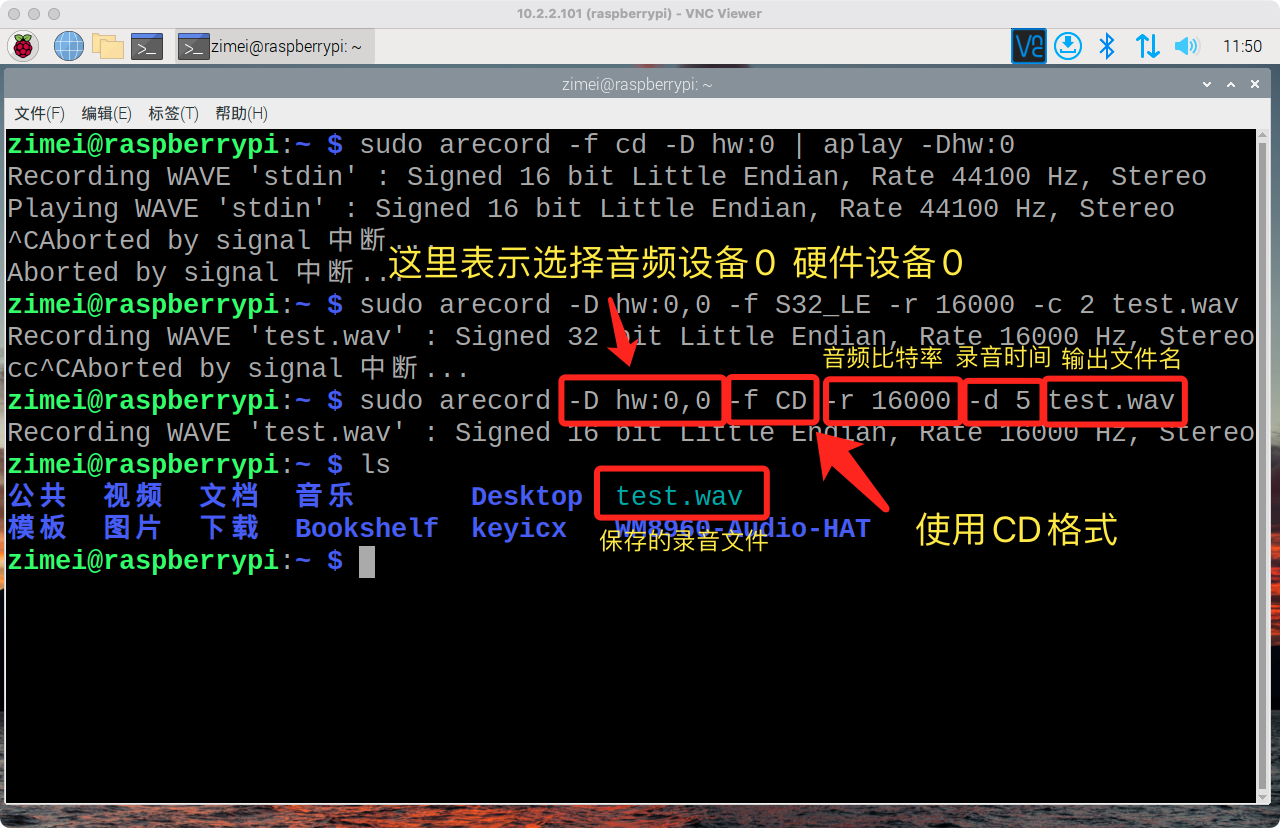
单独播放录音
~~~
sudo aplay -D hw:0 test.wav
~~~
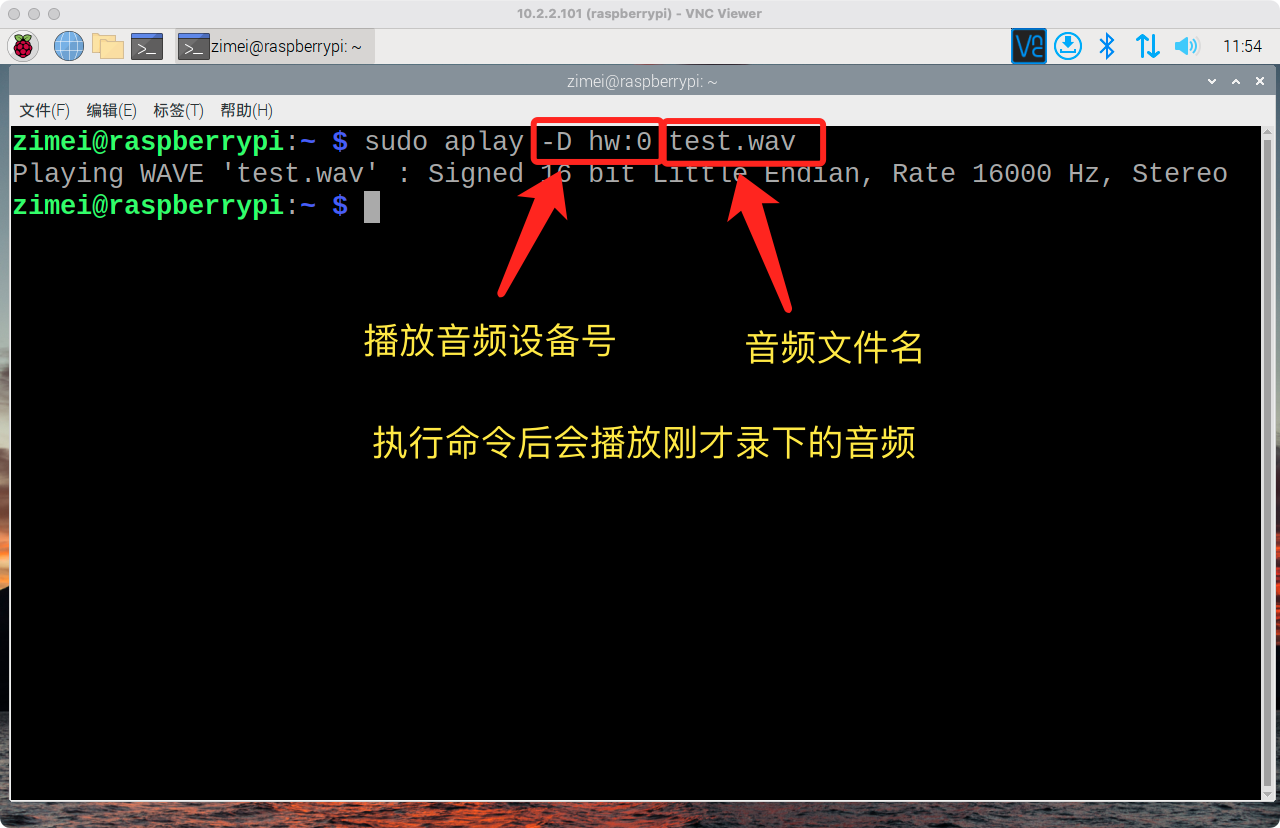
播放刚刚录制的音频
<br>
## 音量调节
```shell
sudo alsamixer
```
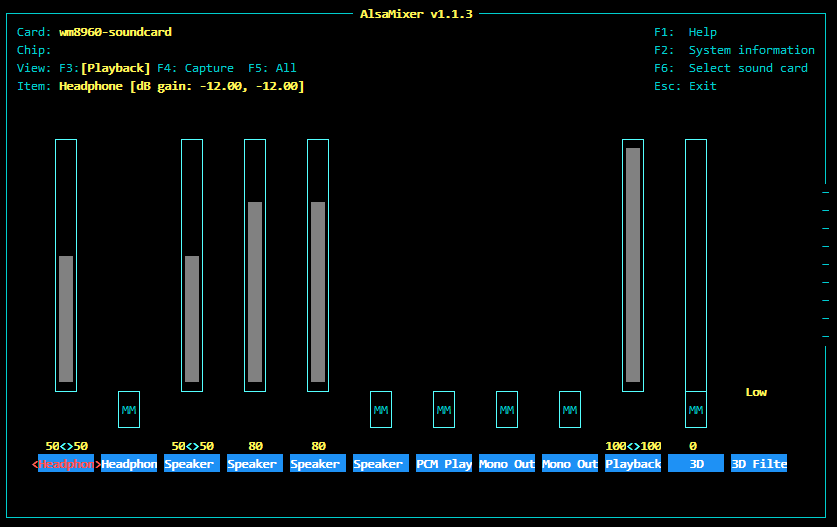
调节第三列:Speaker 的值即可改变声音大小(使用键盘上← ↑ ↓ →键切换调节)按 Esc 键退出
**【⚠注意】**
如果执行 `sudo alsamixer`命令出现

`cannot open mixer: 没有那个文件或目录`
请检查当前系统默认声卡是否设置为自美系统的声卡`wm8960-soundcard`,
检查方法:
1、执行前面讲到的播放测试代码:`aplay -l`

查看 card 0 声卡后面的数字,本图上反映的是 0
打开:`nano /usr/share/alsa/alsa.conf`
找到:
```
defaults.ctl.card 0
defaults.pcm.card 0
```
这两句,看后面的编号是否与上面的命令查询出的声卡编号相同,如果不同修改为对应的数字,保存并退出文件,再次执行`sudo alsamixer`即可
<br>
## 播放MP3格式音乐
上面使用`aplay`只支持wav的音乐,如果要播放MP3格式的音乐,需安装`mpg123`播放模块:
* 安装mpg123播放器
```shell
sudo apt install mpg123
```
* 播放MP3
```shell
sudo mpg123 ***.mp3
```
需要注意,这里的`***.mp3`需要替换成你需要播放mp3文件即可
- 自美智能物联网系统简介
- 1.系统安装
- 树莓派上安装自美系统
- 香橙派上安装自美系统
- 普通电脑和虚拟机下安装自美系统
- 安装自美智能物联网系统
- 2.系统使用
- 获取设备IP地址
- 自美系统的启动与停止
- 进入控制面板
- 通过控制面板管理插件
- 控制面板系统配置
- 设置唤醒词
- 开启内网穿透服务
- 启用SSH管理设备
- 使用微信小程序
- 3.开发者中心
- [重要必看]插件消息机制
- 配置开发环境
- 开发自美插件
- 开发微信小程序插件
- 开发前端插件
- 系统内置模块说明
- Docker容器的使用方法
- Docker中使用摄像头
- 烧录ESP32单片机
- 4.树莓派相关
- 自美树莓派声卡驱动板使用说明
- 树莓派设备配网
- 树莓派启用VNC远程桌面
- 树莓派官方系统的烧录
- 树莓派启动远程SSH
- 树莓派使用GPIO编程
- 树莓派设备修改文件权限
- 5.香橙派相关
- 香橙派官方系统的烧录
- 香橙派使用SSH服务
- 6.电视盒子相关
- 电视盒子使用自美系统
- 将armbian刷入eMMc
- 卸载自美系统
- 老版本系统说明
- 联系我们
